一键将X轴标签移动到图表底部
Kutools for Excel
为 Excel 增添 300 多种
强大功能
如果创建的柱状图或折线图包含正数和负数,X轴标签会位于图表中间的零值线上。为了更直观、更容易地读取数据,应将X轴标签移动到图表底部。借助Kutools for Excel的“移动X轴到负值/零/底部”功能,您只需单击一下即可在Excel中完成此操作。
在Excel中将X轴标签移动到图表底部
要将X轴标签移动到图表底部的负数下方,请按照以下步骤操作:
1. 单击选择要移动X轴标签的图表,然后点击 Kutools > 图表 > 图表工具 > 移动X轴到负值/零/底部,见截图:

2. 随后会弹出一个提示框,告知您操作已完成。
3. 然后,单击“确定”按钮关闭提示框,X轴标签已成功移动到图表底部,见截图:
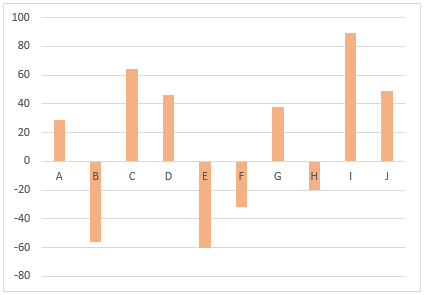 |  |
推荐的生产力工具
Office Tab:在 Microsoft Office 中使用便捷的标签页,就像 Chrome、Firefox 和新版 Edge 浏览器一样。通过标签轻松切换文档 —— 不再有杂乱的窗口。了解更多...
Kutools for Outlook:Kutools for Outlook 为 Microsoft Outlook 2010–2024(及更高版本)以及 Microsoft 365 提供 100 多种强大功能,帮助您简化邮件管理并提高生产力。了解更多...
Kutools for Excel
Kutools for Excel 提供 300 多种高级功能,帮助您简化在 Excel 2010 – 2024 和 Microsoft 365 中的工作。上述功能只是众多节省时间的工具之一。
🌍 支持 40 多种界面语言
✅ 全球超过 50 万用户和 8 万家企业信赖
🚀 兼容所有现代 Excel 版本
🎁 30 天全功能试用 —— 无需注册,无任何限制

